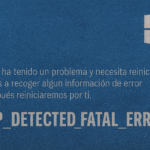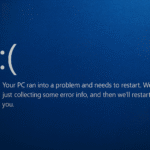💻⚠️
अन्य BSOD त्रुटियों की तरह, यह त्रुटि अचानक प्रकट होती है और आपको अपना पीसी पुनः आरंभ करने के लिए मजबूर करती है। यदि आप समस्या की पहचान नहीं करते और उसका समाधान नहीं करते तोDRIVER_OVERRAN_STACK_BUFFER', तो आपके लिए कंप्यूटर का उपयोग करना मुश्किल हो जाएगा। 💻⚠️
वह DRIVER_OVERRAN_STACK_BUFFER यह तब प्रकट होता है जब नियंत्रक अपने निर्धारित मेमोरी पते के बाहर डेटा लिखता है। आपको यह त्रुटि प्राप्त होने के कई कारण हो सकते हैं। इस त्रुटि के लिए जिम्मेदार कुछ सामान्य कारक इस प्रकार हैं:
- ओवरक्लॉक्ड प्रोसेसर 🥵
- भ्रष्ट सिस्टम फ़ाइलें 🗂️
- दूषित डिवाइस ड्राइवर 🧩
- आपके द्वारा उपयोग किए जा रहे Windows 10 के संस्करण के साथ असंगत बाह्य उपकरण।
- मैलवेयर या वायरस का हमला. 🦠
तो, ये 'DRIVER_OVERRAN_STACK_BUFFER' त्रुटि संदेश के कुछ सबसे प्रमुख कारण हैं।
विंडोज़ में ड्राइवर ओवररन स्टैक बफर BSOD को कैसे ठीक करें
अब जब आप इस त्रुटि संदेश के सभी संभावित कारणों को जान गए हैं, तो इसका निवारण करने का समय आ गया है। नीचे, हम विंडोज़ में त्रुटि संदेश को ठीक करने के कुछ सरल तरीके बता रहे हैं। चलो उसे करें! 🚀
1. समस्याग्रस्त ड्राइवर को अपडेट करें
वह बीएसओडी त्रुटि DRIVER_OVERRAN_STACK_BUFFER यह असंगत या दूषित डिवाइस ड्राइवर के कारण होता है। यदि आपके कनेक्टेड डिवाइस ठीक से काम नहीं कर रहे हैं, तो उस डिवाइस का ड्राइवर दोषी हो सकता है।
आप अपने विंडोज़ में मेमोरी डंप फ़ाइल का विश्लेषण करके उस सटीक ड्राइवर की पहचान भी कर सकते हैं जो त्रुटि संदेश उत्पन्न कर रहा है। उदाहरण के लिए, यदि ध्वनि ड्राइवर समस्या का कारण बन रहा है, तो आपको इसे डिवाइस मैनेजर से अपडेट करना चाहिए। यहां हम आपको बताते हैं कैसे।
1. विंडोज सर्च पर क्लिक करें और टाइप करें डिवाइस मैनेजर. इसके बाद, सूची से डिवाइस मैनेजर ऐप खोलें।


2. जब डिवाइस मैनेजर खुले, तो श्रेणी का विस्तार करें ध्वनि, वीडियो और गेम नियंत्रक.


3. कनेक्टेड साउंड डिवाइस पर राइट-क्लिक करें और चुनें ड्राइवर अपडेट करें.


4. अगली विंडो में, 'ड्राइवरों के लिए स्वचालित रूप से खोजें' का चयन करें।


2. अपने विंडोज संस्करण को अपडेट करें
यदि आपको समस्या उत्पन्न करने वाला ड्राइवर नहीं मिल रहा है, तो आप अपने विंडोज संस्करण को अपडेट करना चुन सकते हैं। अपडेट के दौरान विंडोज 10 और 11 दोनों स्वचालित रूप से डिवाइस ड्राइवरों की खोज करते हैं।
आप DRIVER_OVERRAN_STACK_BUFFER त्रुटि को ठीक करने के लिए अपने ऑपरेटिंग सिस्टम को अपडेट करने का प्रयास कर सकते हैं। ऐसे:
1. सबसे पहले स्टार्ट मेनू पर क्लिक करें और चुनें विन्यास.


2. सेटिंग्स के अंतर्गत, क्लिक करें विंडोज़ अपडेट.


3. पर क्लिक करें अद्यतन के लिए जाँच दाईं ओर.


विंडोज़ अब स्वचालित रूप से उपलब्ध अपडेट की जांच करेगा। यदि आपके डिवाइस के लिए कोई अपडेट है, तो वह स्वचालित रूप से डाउनलोड और इंस्टॉल हो जाएगा।
3. डिवाइस ड्राइवर को पुनः स्थापित करें
यदि दोनों तरीकों से समस्या हल नहीं होती तो आपको डिवाइस ड्राइवर को पुनः इंस्टॉल करना होगा। यह विधि तभी प्रभावी होगी जब आपको समस्या उत्पन्न करने वाले ड्राइवर का पता हो। इसे कैसे करें, यहां बताया गया है।
1. विंडोज सर्च पर क्लिक करें और 'डिवाइस मैनेजर' टाइप करें। फिर ऐप खोलें डिवाइस मैनेजर सूची से।


2. डिवाइस मैनेजर में, समस्याग्रस्त ड्राइवर पर राइट-क्लिक करें और चुनें डिवाइस अनइंस्टॉल करें.


3. बटन पर क्लिक करें अनइंस्टॉल करें पुष्टिकरण सूचना में.
डिवाइस ड्राइवर को अनइंस्टॉल करने के बाद, अपने कंप्यूटर को पुनः प्रारंभ करें। आपका ऑपरेटिंग सिस्टम स्वचालित रूप से आपके डिवाइस के लिए मूल ड्राइवर स्थापित कर देगा, जिससे BSOD त्रुटि हल हो जाएगी।
4. तेज़ स्टार्टअप अक्षम करें
फास्ट स्टार्टअप विंडोज पावर विकल्प में एक उपयोगी सुविधा है जो बूट समय को कम करती है। हालाँकि, इससे विभिन्न BSOD त्रुटियाँ भी उत्पन्न हो सकती हैं। DRIVER_OVERRAN_STACK_BUFFER त्रुटि को ठीक करने के लिए, अपने विंडोज़ में तेज़ स्टार्टअप विकल्प को अक्षम करें।
1. विंडोज सर्च पर क्लिक करें और पावर ऑप्शन टाइप करें। फिर ऐप खोलें ऊर्जा योजना का चयन सूची से।
2. खुलने वाली विंडो में, लिंक पर क्लिक करें वर्तमान में अनुपलब्ध सेटिंग्स बदलें बांई ओर।


3. फिर नीचे स्क्रॉल करें और अचिह्नित विकल्प तेज़ स्टार्टअप सक्रिय करें. फिर क्लिक करें परिवर्तनों को सुरक्षित करें.


परिवर्तन करने के बाद, अपने विंडोज कंप्यूटर को पुनः प्रारंभ करना सुनिश्चित करें। इससे आपके पीसी पर DRIVER_OVERRAN_STACK_BUFFER BSOD त्रुटि ठीक हो जाएगी।
5. हार्डवेयर और डिवाइस समस्या निवारक चलाएँ
ड्राइवर ओवररन स्टैक बफर BSOD त्रुटि हार्डवेयर समस्याओं के कारण भी दिखाई दे सकती है। इसलिए, हार्डवेयर समस्याओं को हल करने के लिए, आपको अपने विंडोज पीसी पर हार्डवेयर और डिवाइस समस्या निवारक चलाना चाहिए। आपको यह करना होगा।
1. कुंजियाँ दबाएँ विंडोज़ + आर आपके कीबोर्ड पर. इससे रन डायलॉग बॉक्स खुल जाएगा।


2. जब RUN डायलॉग बॉक्स खुले, तो पेस्ट करें msdt.exe -id डिवाइस डायग्नोस्टिक और एंटर दबाएं.


3. हार्डवेयर और डिवाइस समस्या निवारक में, बटन पर क्लिक करें अगले.


4. अब, तब तक प्रतीक्षा करें जब तक समस्या निवारक सभी समस्याओं को स्कैन करके हल नहीं कर देता।
5. यदि आपको अपने हार्डवेयर और डिवाइस के लिए कोई समाधान मिल जाए, तो बटन पर क्लिक करें इस समाधान को लागू करें.


इसे हल करना बहुत आसान है बीएसओडी त्रुटि ड्राइवर का वह भाग जिसने विंडोज कंप्यूटर पर स्टैक बफर को ओवरफ्लो कर दिया है। 🙌
6. अपने कंप्यूटर में मेमोरी संबंधी समस्याओं की जांच करें
Aunque es raro, los problemas con la RAM pueden a veces provocar este mensaje de error. De hecho, muchos usuarios han afirmado que ejecutar la herramienta de diagnóstico de memoria de Windows resuelve el error BSOD de driver que ha desbordado el buffer de la pila.
विंडोज़ मेमोरी डायग्नोस्टिक टूल स्वचालित रूप से मेमोरी समस्याओं का पता लगाता है और उनका समाधान करता है। आप यह देखने के लिए इसे चलाकर भी देख सकते हैं कि क्या इससे मदद मिलती है।
1. कुंजियाँ दबाएँ विंडोज़ + आर आपके कीबोर्ड पर. इससे रन डायलॉग बॉक्स खुल जाएगा।
2. लिखें mdsched.exe रन संवाद बॉक्स में और एंटर दबाएँ।


3. विंडोज मेमोरी डायग्नोस्टिक प्रॉम्प्ट में, क्लिक करें अभी पुनः आरंभ करें और समस्याओं की जांच करें (अनुशंसित).


अब, विंडोज 11 मेमोरी डायग्नोस्टिक टूल चलाएगा। यदि आपको कोई स्मृति संबंधी समस्या दिखे तो आप उसे हल करने का प्रयास करेंगे। 🔍
7. विंडोज़ में SFC स्कैन चलाएँ
एसएफसी, या एसएफसी चेकर सिस्टम फ़ाइलें, एक उत्कृष्ट विंडोज उपयोगिता है जो भ्रष्ट सिस्टम फ़ाइलों को स्कैन और मरम्मत करता है। यह एक स्वचालित प्रक्रिया है, लेकिन आपको कमांड प्रॉम्प्ट पर कमांड चलाना होगा। ऐसे:
1. विंडोज सर्च बॉक्स पर क्लिक करें और टाइप करें सही कमाण्ड. कमांड प्रॉम्प्ट पर राइट क्लिक करें और चुनें व्यवस्थापक के रूप में चलाएं.


2. जब कमांड प्रॉम्प्ट खुले तो यह कमांड चलाएँ:
एसएफसी / स्कैनअब


3. अब, आपको स्कैन पूरा होने तक इंतजार करना होगा।
स्कैन पूरा करने के बाद, आपको अपना कंप्यूटर पुनः प्रारंभ करना होगा। इससे BSOD त्रुटि संदेश ठीक हो जाएगा।
8. डिस्क चेक उपयोगिता चलाएँ


चेक डिस्क यूटिलिटी या CHKDSK आपकी हार्ड ड्राइव को संबंधित त्रुटियों के लिए स्कैन करता है। यदि आपको डिस्क पर खराब सेक्टरों के कारण ड्राइवर ओवररन स्टैक बफर त्रुटि मिलती है, तो आपको चेक डिस्क यूटिलिटी चलाने की आवश्यकता है।
हमने पहले ही एक विस्तृत गाइड साझा किया है Chkdsk के साथ विंडोज हार्ड ड्राइव त्रुटियों को कैसे ठीक करें. आपको उपयोगिता को चलाने और हार्ड ड्राइव त्रुटियों का निवारण करने के लिए उस गाइड में साझा की गई विधियों का पालन करना चाहिए।
यदि आपको अपनी हार्ड ड्राइव पर दूषित या खराब सेक्टर के कारण ड्राइवर ओवररन स्टैक बफर BSOD त्रुटि मिल रही है, तो आपको अब यह त्रुटि प्राप्त नहीं होगी। 🖥️🚀
9. एंटीमैलवेयर स्कैन चलाएं
विंडोज़ एक अंतर्निहित सुरक्षा सूट के साथ आता है जिसे विंडोज़ सिक्योरिटी कहा जाता है। यह आपके कंप्यूटर से छिपे हुए वायरस और मैलवेयर को ढूंढने और हटाने के लिए एक उत्कृष्ट उपकरण है। जैसा कि हम सभी जानते हैं, ड्राइवर ओवररन स्टैक बफर बीएसओडी त्रुटि कभी-कभी वायरस या मैलवेयर के कारण दिखाई दे सकती है; यह अनुशंसित है कि आप अपने पीसी पर पूर्ण वायरस स्कैन करें। ऐसे:
1. विंडोज स्टार्ट पर क्लिक करें और टाइप करें विंडोज़ सुरक्षा. इसके बाद, सूची से Windows Security ऐप खोलें।


2. जब सुरक्षा ऐप खुल जाए, तो पर क्लिक करें वायरस और खतरों से सुरक्षा.


3. वायरस एवं खतरा सुरक्षा स्क्रीन पर, क्लिक करें विश्लेषण विकल्प.


4. अगली स्क्रीन पर, चुनें पूर्ण स्कैन और बटन पर क्लिक करें अब स्कैन करें.


इससे पूर्ण वायरस स्कैन चलेगा। स्कैन पूरा होने के बाद, अपने विंडोज कंप्यूटर को पुनः प्रारंभ करें।
10. अपने विंडोज पीसी को रीसेट करें


यदि DRIVER_OVERRAN_STACK_BUFFER त्रुटि संदेश को ठीक करने के लिए कुछ भी काम नहीं आया, तो आपको अपने विंडोज पीसी को रीसेट करना होगा।
रीसेट करने से उपयोगकर्ता द्वारा बनाई गई सभी सेटिंग्स और सिस्टम इंस्टॉलेशन डिस्क पर संग्रहीत फ़ाइलें हट जाएंगी। आप सभी इंस्टॉल किए गए एप्लिकेशन भी खो देंगे। इसलिए रीसेट करने से पहले अपनी महत्वपूर्ण फाइलों का बैकअप अवश्य ले लें।
अपने पीसी को रीसेट के लिए तैयार करने के बाद, सेटिंग्स का उपयोग करके अपने विंडोज 11 पीसी को रीसेट करने के लिए हमारे गाइड का पालन करें।
DRIVER_OVERRAN_STACK_BUFFER कष्टप्रद हो सकता है, लेकिन आपको इसे ठीक किए बिना नहीं छोड़ना चाहिए। समय के साथ यह और अधिक समस्याएं पैदा करेगा। इन सभी तरीकों से समस्या का समाधान हो जाना चाहिए। यदि आपको विंडोज़ पर DRIVER_OVERRAN_STACK_BUFFER त्रुटि को हल करने में अधिक सहायता की आवश्यकता है, तो हमें टिप्पणियों में बताएं। 👍